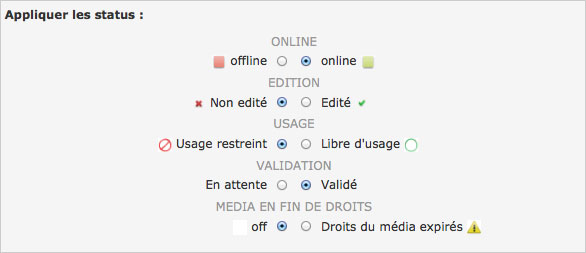Importer¶
L’essentiel
Reposant sur la technologie HTML5 l’interface Phraseanet Upload est accessible dans Production via un lien placé dans la barre de menu Phraseanet. Upload est une interface dédiée à l’ajout de médias vers des collections sur lesquelles l’utilisateur dispose des droits d’ajout.
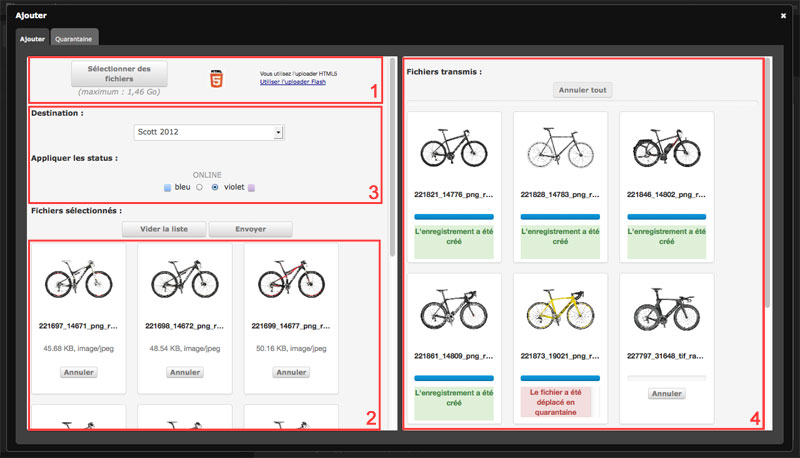
Note
Pour les navigateurs qui ne bénéficient pas du plein support de HTML5, un mode d’affichage reposant sur le plug-in Adobe FlashPlayer est disponible dans Phraseanet Upload.

Cliquer sur le lien Utiliser l’uploader Flash pour utiliser ce mode. Ce mode Flash n’offre pas une alternative mais un mode d’affichage dégradé. Il ne permet pas d’accéder à toutes les fonctionnalités développées sur le socle technologique de HTML5.
Comment ajouter des médias ?¶
Cliquer sur Upload dans le menu Phraseanet.

Phraseanet Upload se lance dans une fenêtre overlay.
Sélectionner des fichiers¶
Cliquer sur Sélectionner les fichiers.

L’application lance l’explorateur de fichiers de l’ordinateur. Aller au dossier où se trouvent les fichiers, les sélectionner puis cliquer sur Ouvrir.
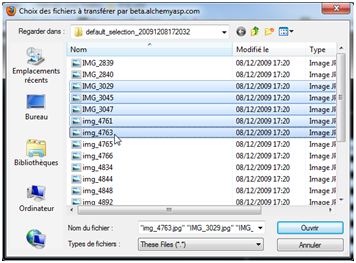
L’interface affiche alors la liste des fichiers, représentés éventuellement par leurs vignettes qui apparaissent en bas d’écran.
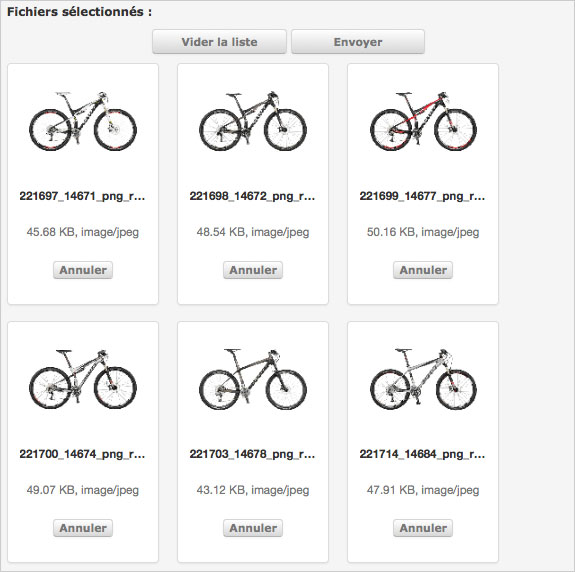
Choisir la collection de destination¶
Sélectionner la collection de destination dans la liste déroulante ou figurent les collections disponibles.
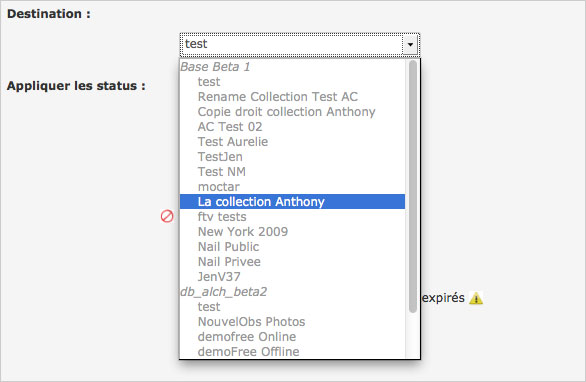
Réordonner les médias¶
Si besoin, l’utilisateur peut réordonner les médias avant de les importer. Sélectionner un fichier et le glisser / déposer ailleurs dans la liste. Il peut également choisir de retirer de la liste une ou plusieurs images en cliquant sur le bouton Annuler au-dessous de chaque vignette, ou alors de réinitialiser la liste d’envoi en cliquant sur le bouton Vider la liste. Sinon, cliquer sur Envoyer pour transmettre les fichiers vers Phraseanet.
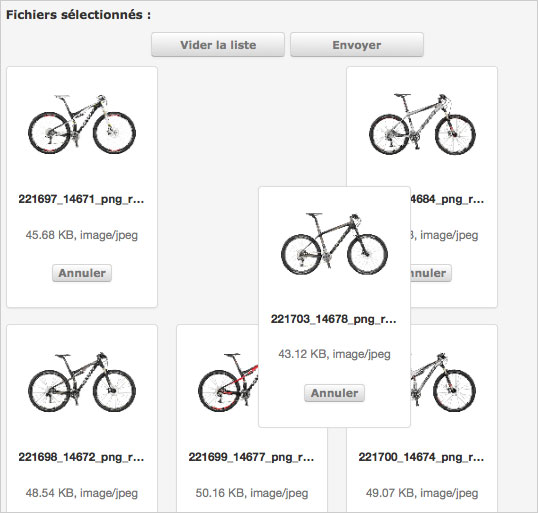
Transmettre les médias¶
Lorsque l’utilisateur clique sur Envoyer, tous les médias sont transférées vers la collection Phraseanet sélectionnée. Le téléchargement montant est représentée par des barres de progression sur le côté droit de la fenêtre (« Fichiers transmis »).
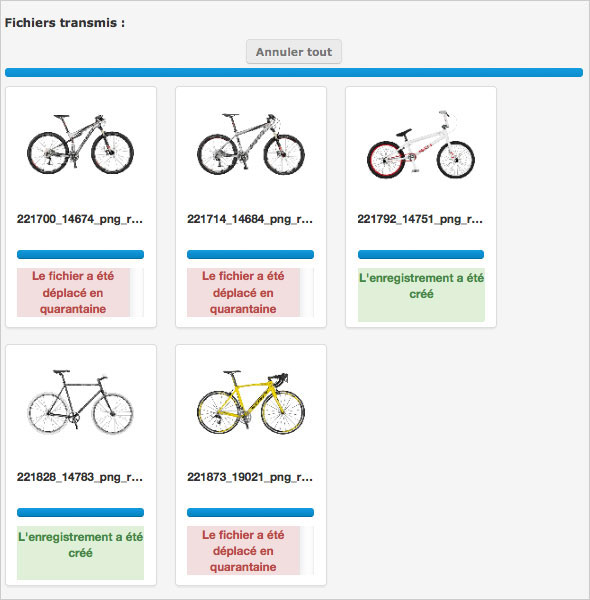
Une barre de progression générale ainsi qu’une barre de progression par document permet de suivre l’état du transfert.
Lors du transfert, les médias sont ajoutés à la collection de destination.
Après transfert, les médias transmis sont consultables dans les interfaces Phraseanet Production (consultation et gestion des documents) et Classic (simple consultation).
La Quarantaine¶
Lors de l’ajout de fichiers, certains fichiers peuvent être placés en Quarantaine.
Cliquer sur l’onglet Quarantaine pour l’afficher de la fenêtre Upload pour l’afficher.
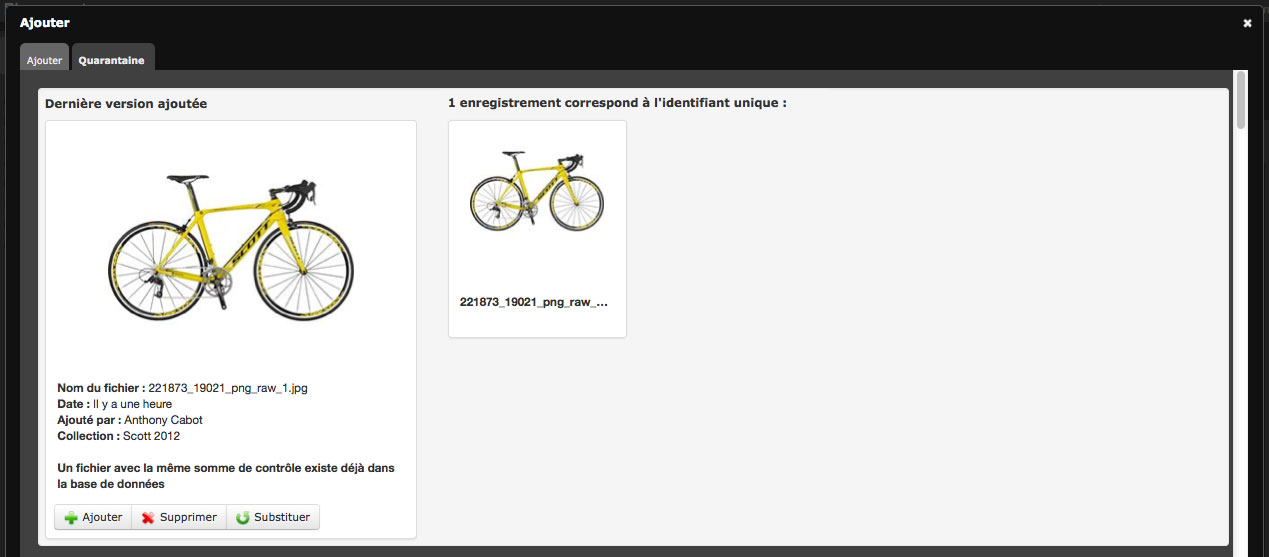
La quarantaine est un espace où sont isolés des fichiers en attente d’une action utilisateur. Par défaut, la quarantaine ne s’active que si des fichiers sont identifiés comme étant des doublons de documents existants préalablement uploadés, l’analyse reposant sur l’examen d’un identifiant universel unique (UUID pour Universally Unique IDentifier).
La quarantaine permet aussi d’isoler des fichiers ne répondant pas à des critères complémentaires déterminés par l’administrateur système.
Pour le paramétrage des critères supplémentaires de rétention en quarantaine, consulter le paragraphe consacré au Service des douanes sur cette page.
Lors de l’upload, un média placé en quarantaine est lui signalé par un label de couleur rouge.
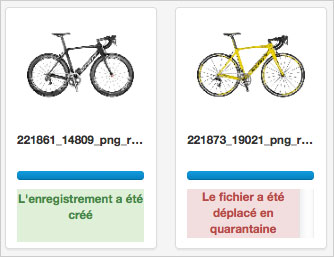
Dans la quarantaine, pour chaque fichier est indiquée la raison pour laquelle il a été placé : le document peut être un doublon, ou peut ne pas correspondre à des critères d’éligibilité (format, colorimétrie, dimensions)...*etc*.
Trois choix sont alors proposés à l’utilisateur :

- Ajouter le fichier comme nouvel enregistrement dans la collection initialement choisie
- Supprimer le fichier
- Substituer le fichier existant
L’utilisateur décide de l’action à entreprendre pour vider la file de fichiers présents dans la quarantaine.
Puis passer au document suivant, le cas échéant.
La Quarantaine peut être également intégralement vidée si besoin au moyen du bouton Vider la quarantaine placé en haut à gauche de l’écran.